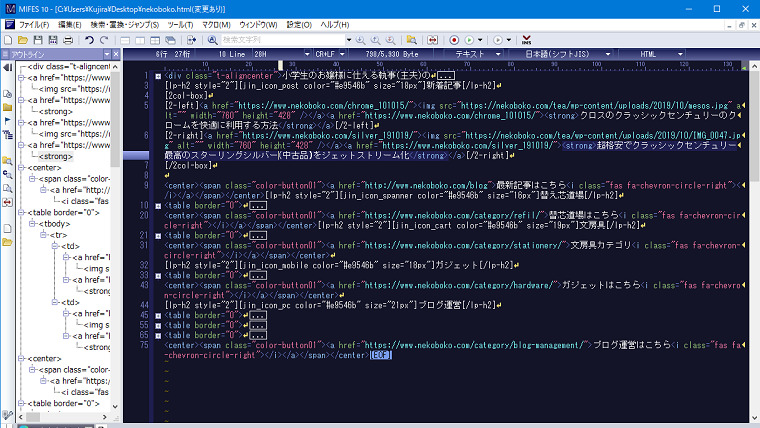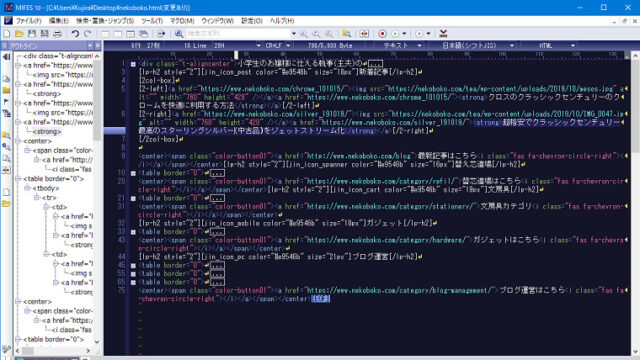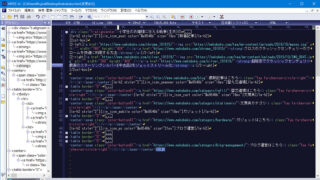冒頭画像の通りで、WordPressブログ記事の作成にはMIFESが圧倒的優位です。
構造解析/markdown強調してくれるMIFESエディタは、秀丸エディタなどの他テキストエディタを圧倒しています。
そうは言っても「モビルスーツの性能の違いが、戦力の決定的差でない」ように、WordPressブログ記事作成において秀丸エディタではMIFESに及ばないとは言えません。
今回は秀丸エディタのWordPress向けカスタマイズを通して、逆にMIFESの活用方法を紹介させて頂くことにします。
秀丸エディタで可能なこと
秀丸エディタで可能なことは、HTMLタグや文字定数などの強調表示です。マクロを使えば、括弧などを自動補完することも可能です。
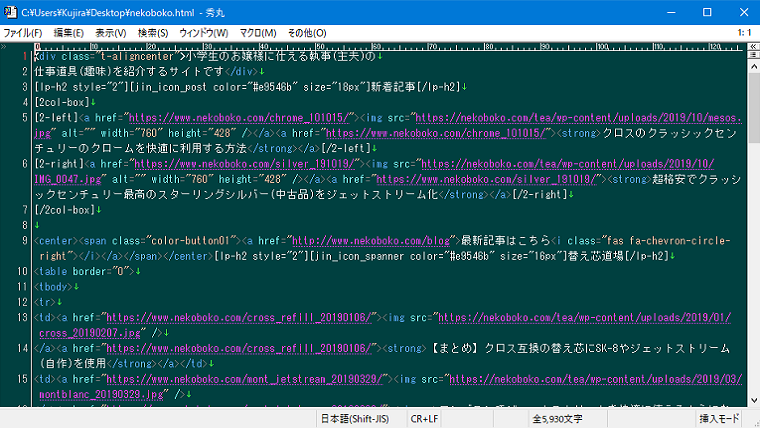
私は秀丸エディタでHTMLデータを編集する場合は、上記画像のように表示内容をカスタマイズした設定で作業しています。残念ながらMIFESのような構造解析は、秀丸エディタでは実現できません。
しかし… このような構造解析が役立つのは、実はソースコードやHTMLデータを新規作成する場合くらいです。あらかじめ作成しておいたテンプレートを使うことが多いので、HTMLデータを新規作成することは殆どないです。
それで一昨日もブログ記事で引用した雑誌の発行年月を2019年から2021年に書き直すのを忘れ、「よつば君、2021年だよね?」とCSOからコメント頂戴してしまった訳です。
だから冒頭画像のようなHTMLデータも、実はテンプレートを修正する作業で作成可能なのです。何度も使っているので、既に頭の中に構造が記憶されています。
そういう時に注意を払う必要があるのが、先ほどの年月や引用符を誤って削除するようなケアレスミスです。それを防ぐためには、上記の秀丸エディタのようなカスタマイズで十分なのです。
そもそもWordPressブログというのは、クラウドWatch誌のlow-code/no-codeプログラム記事でも紹介されているソフトウェアです。複雑な構文を書かなくても良いのが、WordPressの特長なのです。
逆に言うと、WordPressブログのHTMLデータくらい迄が、秀丸エディタの限界です。ブログ(Webログサイト)でなくて一般的なWebサイトの場合、構造解析が必要となるほど複雑になって来ます。
だから会社の職場では、EmEditorとプラグインを使ってWebサイトを運営しているのです。もちろん普通のWebサイトだとHTMLファイルのアップロードなども実施するので、FTPツールがあると便利です。
ご存知のように、MIFESというかiPhone/iPad向けLiquidLogicにもFTP機能が装備されています。コレ、社内Webサイトのデータ作成では「鬼に金棒」です。
だから私はMIFESを購入したものの、まだ試用版を使っているのです。製品版のMIFESはMikanお嬢様に使って貰おうかと勘案中です。
ちなみにMikanお嬢様は、学校では4GBメモリのChromebookを使用なさっておられます。そしてご自宅ではiPhoneとiPadです。
そうやって考えると、LiquidLogicと共通性の高いMIFESに慣れておくのが良いかなあ… という気がするのです。MIFESやExcelとマクロを使いこなすことが出来れば、何かと潰しが効くというのが「今までの人生の経験則」なので。
MIFESでは困ること
さてMIFESは使いやすくて豊富な機能を持つツールですけれども、どうでも良い細かな部分では秀丸エディタの方が優れている点も存在します。
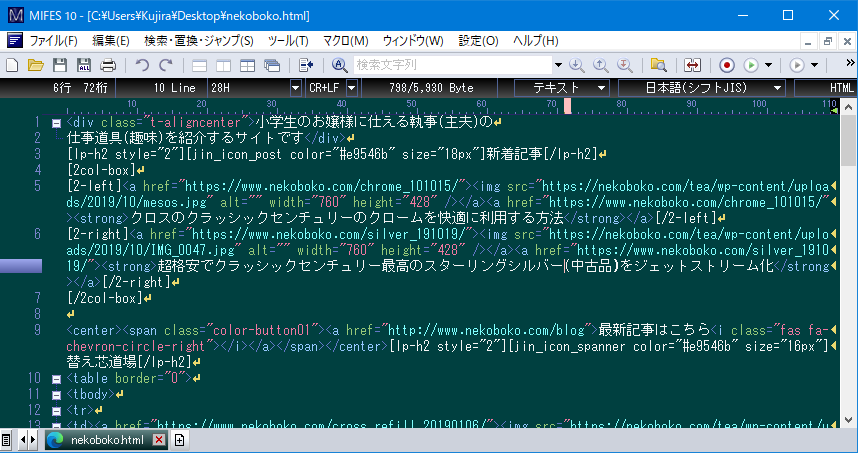
これがMIFESを使って、先ほどの秀丸エディタのような表示内容にしてみた場合です。いずれもテキストエディタだけあって、どちらがMIFESなのか識別するのが難しいです。
ただ … このカスタマイズ表示画面を作成するのはMIFESの方が圧倒的に短時間で済みましたけれども、どうしてもMIFESで実現できなかったことがあります。
それが次のような、日本語入力で変換中の文字列を白抜きにしない表示方法です。(秀丸エディタだと”IME変換中の色”で変更可能です)

ブログ記事の場合は誤字脱字をチェック出来れば十分なので、これでも構わないかもしれません。しかし小説のような情緒あふれる文章を作成しようとすると、どうしても気になるのです。
昔の作家は原稿用紙と万年筆/インクに拘りました。単に書きやすくて安ければ良いというものではありません。
少しでも他人様に感動して頂きたいと考えると、ギリギリまで妥協できなくなって来ます。だから作家たちは原稿用紙や万年筆/インクに拘り、気に入った業者に特注する人が多かったのです。
残念ながら私は原稿用紙を電子化して貰えるような身分ではないので、自分でキーボードを叩く必要があります。その時は画面を見ながら入力している訳で、それで黒板のような背景色を選択しているのです。
その背景画面に文字を打ち込んでいる訳ですけど、文章のように読もうとすると白抜きで強調されるのは、読みにくさが感じられる程です。だから変換中の文字も妥協することなく、黒板色の背景に白抜き文字で入力したいのです。
入力部分を白抜きで強調する必要があるのは、パソコンが登場したばかりの頃だけで十分でしょう。あの頃も黒系が基調の背景に、白系の文字を入力していました。画面の解像度が低かったから、仕方がありません。
しかし現在では画面の解像度も液晶ディスプレイの大きさもアップされ、そもそも背景色のベースが白色になっています。それで文字変換部分も白色です。できればMIFESも秀丸エディタのように、変更できると嬉しいです。
これは些細なことですけれども、「物書き」としては妥協できないところです。そう考えると、WordPressブログ記事だけを作成すれば良い状況では、秀丸エディタを使い続けても良いかなあ … という気になるのです。
(もちろんWindows環境の場合は。iPhoneやiPadだとLiquidLogicの一択ですね)
まとめ
以上の通りで、WordPressブログ記事を作成するHTMLエディタとしてはMIFESが圧倒的に優位です。ただし日常的な記事作成においては、カスタマイズした秀丸エディタでも十分に使いものになるのです。
と、いうか、先ほどアップした画面と同じ表示内容が、iPhoneやiPadで記事作成する場合の表示画面となります。(LiquidLogicでは構造解析はやっていません)
会社で制式採用されているのが秀丸エディタなので使い続けて来た訳ですが、まだしばらく使い続けても良いかもしれません。
ただし私は秀丸エディタのマクロや正規表現に慣れていますけど、Mikanお嬢様は違います。一からのスタートなので、ここはMIFESに慣れて頂くのが良さそうです。
それでは今回は、この辺で。ではまた。
P.S.
深夜になると、白い画面を見ていると目がショボショボして来ます。私も歳かなあ。
—————————-
記事作成:よつばせい